PPT怎么将从当前页开始加到快速访问栏,很多朋友在制作各种PPT时都有一个习惯,那就是制作完成后会点击预览来检查PPT的整体效果。例如,有时我们制作完某一页PPT后,或者修改了某一页PPT的内容后,我们会从当前幻灯片开始播放并预览。如果我们经常需要从当前幻灯片开始展示,那么我们可以考虑将这张幻灯片中的工具添加到快速访问工具栏中,这样可以节省我们的时间,提高我们的办公效率。你们知道如何将这张幻灯片开始的工具添加到PPT中的快速访问工具栏吗?方法其实很简单。只需几个简单的步骤即可轻松添加。下面,小编就为大家介绍一下具体的操作步骤。如果您有需要,请快来看看下面吧!
第一步:打开需要设置的PPT演示文档,点击界面左上角的文件;
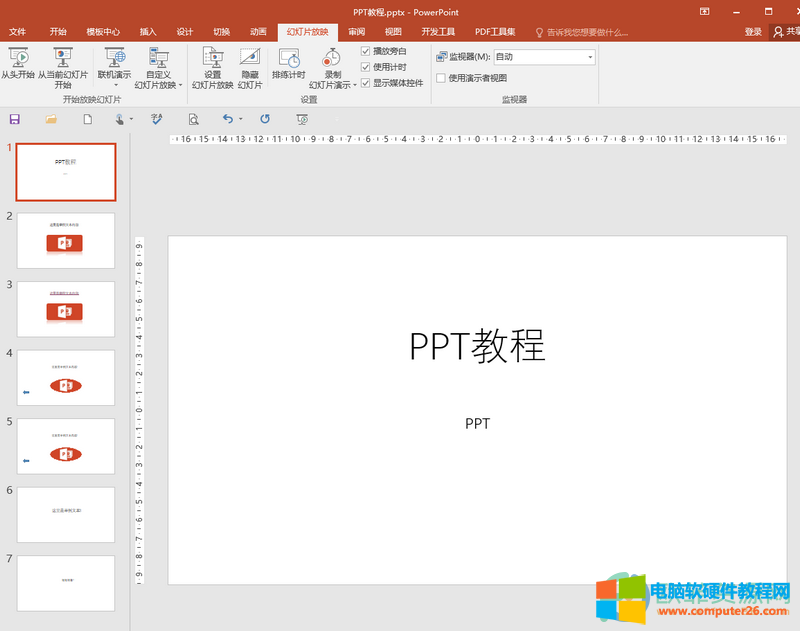
第二步:然后在打开的页面左侧,找到并点击选项;
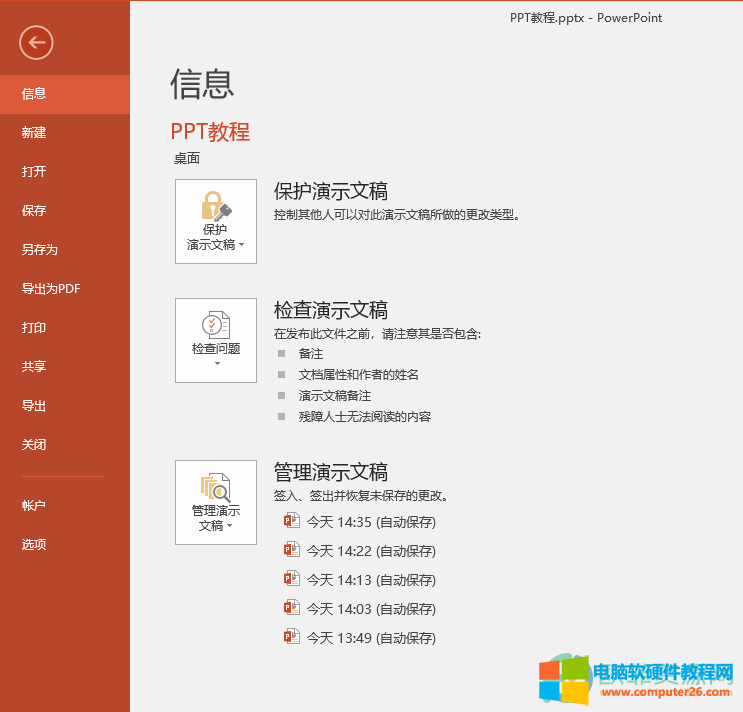
第三步:进入PowerPoint选项窗口,单击快速访问工具栏,找到并单击从这张幻灯片开始,然后单击添加,将其添加到右侧框中,单击确定;
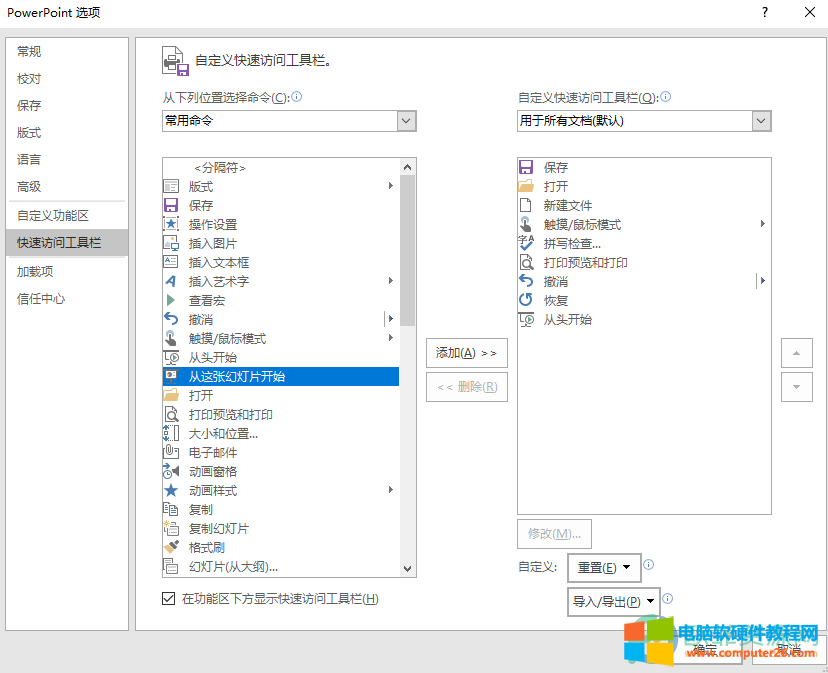
步骤4:您可以看到该工具已成功添加到从此幻灯片开始的快速访问工具栏。
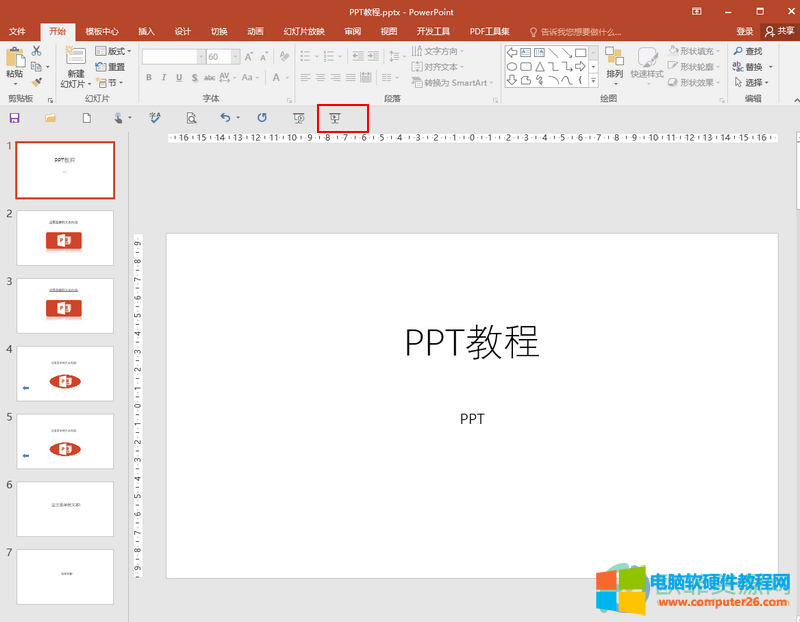
以上就是从PPT演示文档中的这张幻灯片开始,如何向快速访问栏添加工具的教程的全部内容。当然,除了将我们需要的工具添加到快速访问工具栏中外,我们还可以从快速访问工具栏中删除不经常使用的工具。朋友们可以探索一下。
PPT怎么将从当前页开始加到快速访问栏,以上就是本文为您收集整理的PPT怎么将从当前页开始加到快速访问栏最新内容,希望能帮到您!更多相关内容欢迎关注。








